Word文書を赤で強調表示する方法
著者:
Randy Alexander
作成日:
27 4月 2021
更新日:
15 5月 2024

コンテンツ
この記事の内容:[変更の追跡]オプションの使用手動で手動で強調表示する
赤で強調表示することは、Microsoft Wordでのeの削除または追加を示すために赤インクを使用する編集形式です。これは組み込み関数を使用して可能です 変更を追跡する または、手動でフォントの色を変更し、関数を使用して 禁止。変更の追跡は、長いドキュメントの編集と注釈付けに最適ですが、手動の強調表示は、Wordの異なるバージョン間で交換される短いドキュメントとペーパーに最適です。
ステージ
方法1オプションを使用する 変更を追跡する
-
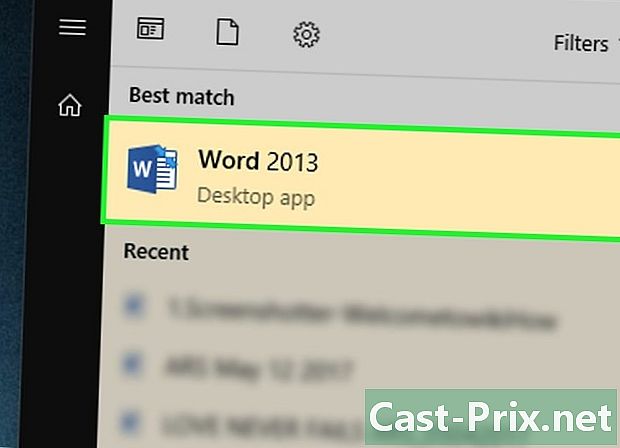
編集するドキュメントを開きます。 -
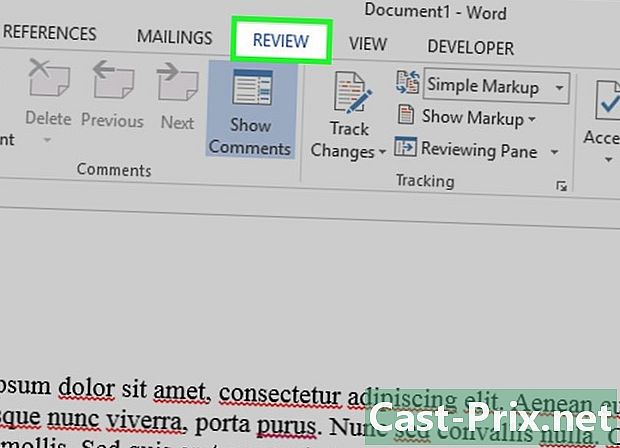
タブに移動します リビジョン. 画面上部のツールバーで、タブをクリックします リビジョン 検証および修正ツールが含まれ、その機能 変更を追跡する. -
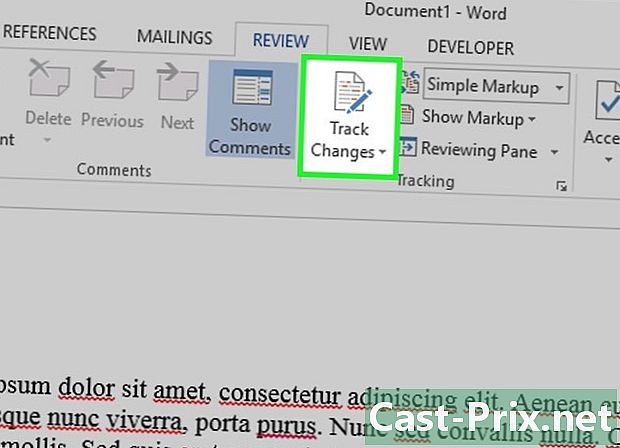
クリックしてください 変更を追跡する. 機能 変更を追跡する 変更されたコンテンツに赤い線を配置します。また、新しいeを赤で表示します。- を押して、任意のタブからトラック変更を有効にすることもできます コントロール + ⇧シフト + E.
-
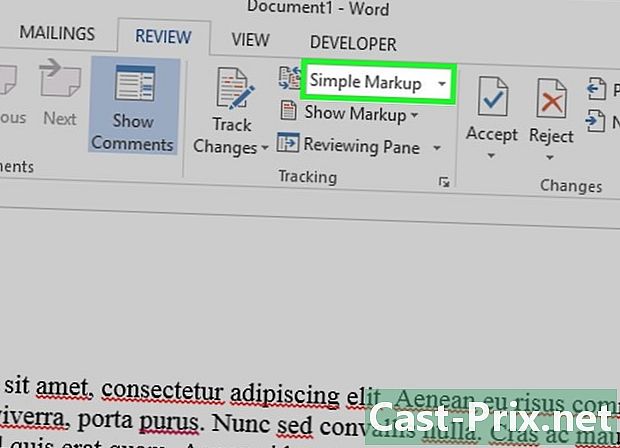
ボタンの横にあるメニューをプルダウンします 変更を追跡する. このメニューでは、変更を追跡するためのオプションを変更できます。 -

選択 ファイナル. このオプションは、追加または置換されたeを赤で表示します。また、ドキュメントの右側で実行されたアクションの詳細なコメントも追加します(例: 挿入 若しくは 削除されました).- 利用可能な他のオプションは次のとおりです。 最終:ブランドを表示する 変更されたe-lineの横に赤い線が表示されますが、何が変更されたかは特に表示されません。 オリジナル:ブランドを表示 変更が表示されない オリジナル 削除されたeに行が表示されますが、新しいeは表示されません。
- で 最終:ブランドを表示する、変更されたe行の横にある赤い線をクリックして、行われた変更を表示できます( ファイナル ).
-
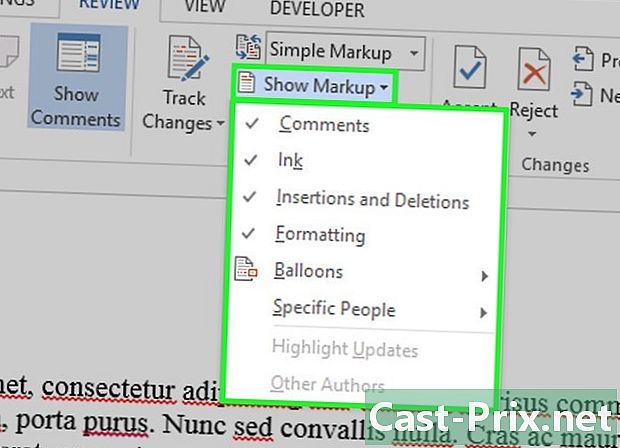
メニューをプルダウンします ブランドを表示. このメニューでは、表示する変更を追跡するための要素を選択できます。各オプションをクリックして、チェック(有効化)またはチェック解除(無効化)します。- 選択 注釈 余白に修正者のコメントを表示します。
- 選択 手書きの注釈 修正者の手書きの注釈を表示します。
- 選択 挿入と削除 挿入および削除されたeを表示します。
- 選択 書式設定 書式の変更(二重スペースやマージンの変更など)を表示するため
-

コメントを追加します。 eを強調表示してからクリックします 新しいコメント セクションで 注釈 ツールバーの。この機能を使用すると、強調表示されたeにコメントを付けて、ドキュメントの右側にコメントを表示できます。 -
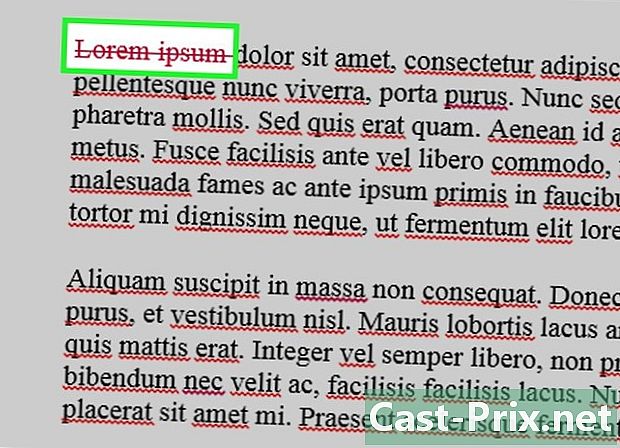
ドキュメントを編集します。 文字を削除または追加するたびに、Microsoft Wordは変更されたeの横に赤い線を配置します。 -
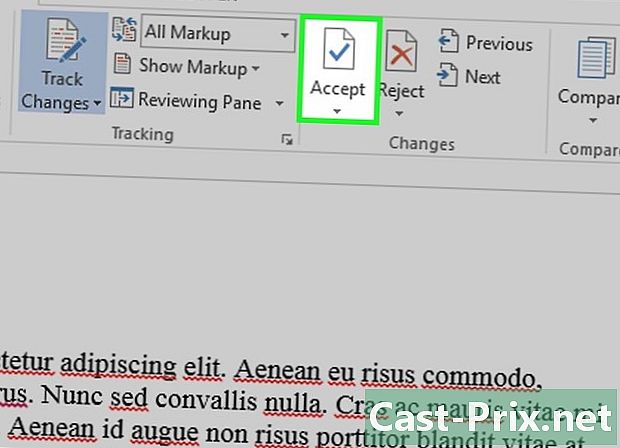
クリックしてください 受け入れます 変更を保存します。 ドキュメントが赤で強調表示されました。クリックしてください 受け入れます 赤い線やその他のフォーマットインジケータを非表示にします。
方法2手動で赤で強調表示する
-
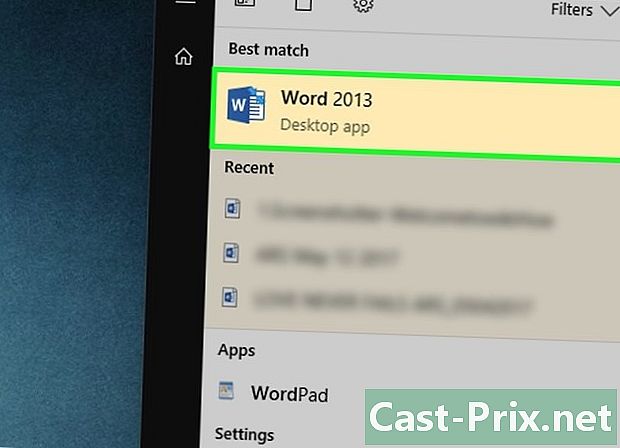
編集するドキュメントを開きます。 古いバージョンのWordで文書を編集している場合、または表示された変更をより詳細に制御したい場合は、手動で赤で強調表示することをお勧めします。このオプションは、Wordのすべてのバージョンと互換性があります。 -
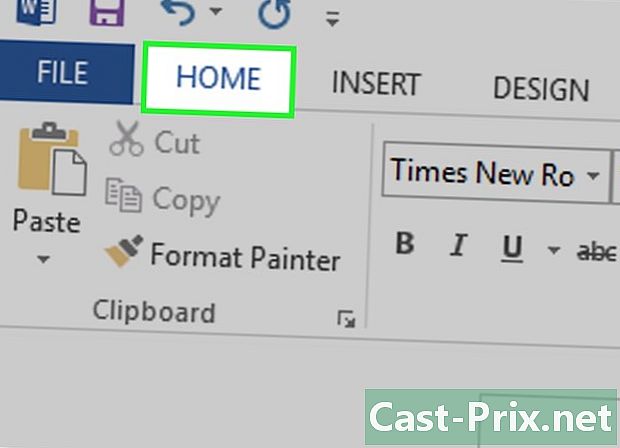
タブに移動します 歓迎. このタブには、eを太字、斜体、または下線にするさまざまなツールが含まれています。画面上部の青いツールバーにあります。 -
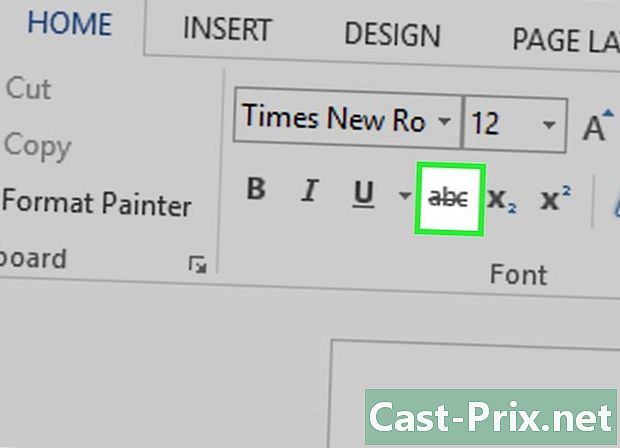
ボタンを探します 禁止. このボタンはオプションの右側にあります 下線 不要なeをブロックできます。 -
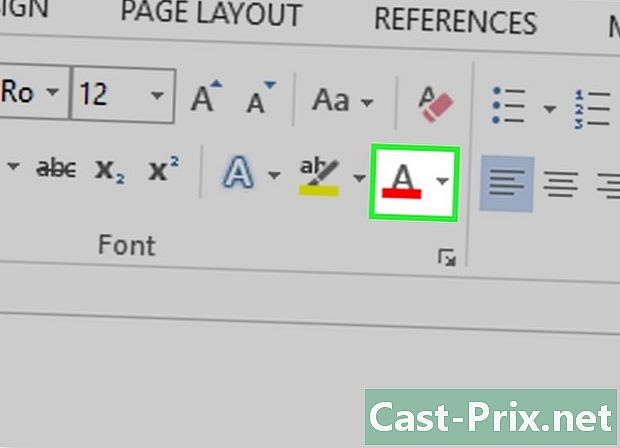
オプションを選択 フォントの色. オプション フォントの色 色付きのバー(通常は黒)の首都Aのように見えます。新しいeを別の色で記述することができます。- 「A」の下のバーをクリックし、ドロップダウンメニューから新しい色を選択することにより、フォントの色を変更できます。
-
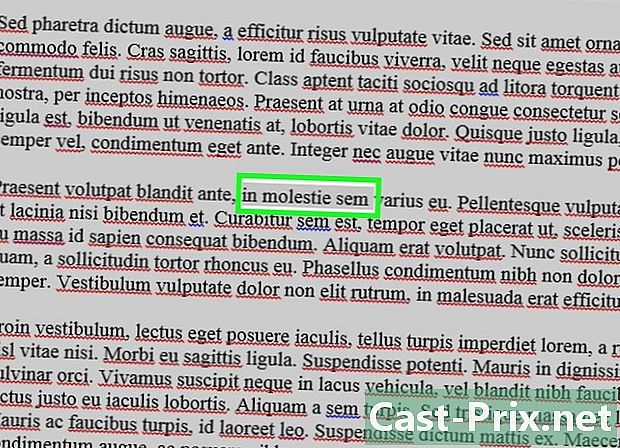
eのセクションを強調表示します。 マウスカーソルをクリックして、不要なeセクションの上にドラッグします。 eが強調表示されている場合、どのツールでもそれを変更できます(たとえば、ボタン フォントの色 ハイライトされたeの色を「A」の下のバーの色に変更します)。 -

ボタンをクリックしてください 禁止. このボタンを使用すると、強調表示されたeを通る線を配置できます。これは、取り消し線コンテンツの推奨される削除を示しています。 -

取り消し線の後にスペースを挿入します。 取り消し線と次の取り消し線の間にスペースがあることを確認する必要があります。それ以外の場合、入力するeも自動的に禁止されます。 -

クロスバーに続くスペースの後にカーソルを置きます。 取り消し線を再入力する場合は、デフォルトのeとは異なる色で入力してください。 -

クリックしてください フォントの色. 新しいeがドキュメントの残りの部分と同じ色である場合、簡単に区別できる色(赤やオレンジなど)を指定します。これがカラー編集になります。 -
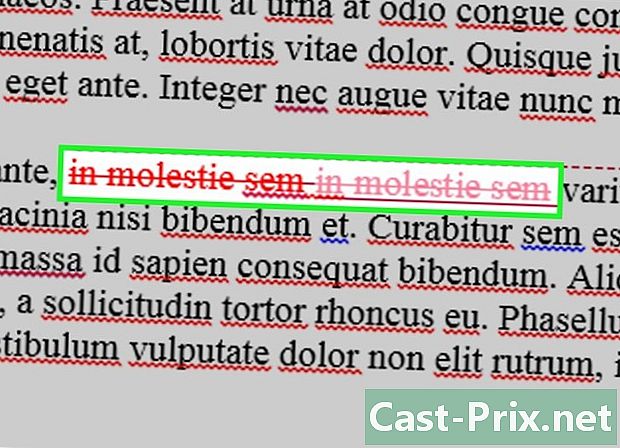
新しいeを追加します。 前の行と新しい赤色のコンテンツを組み合わせた行は、削除されたものとそれを置き換えるために追加されたものを明確に示します。 -
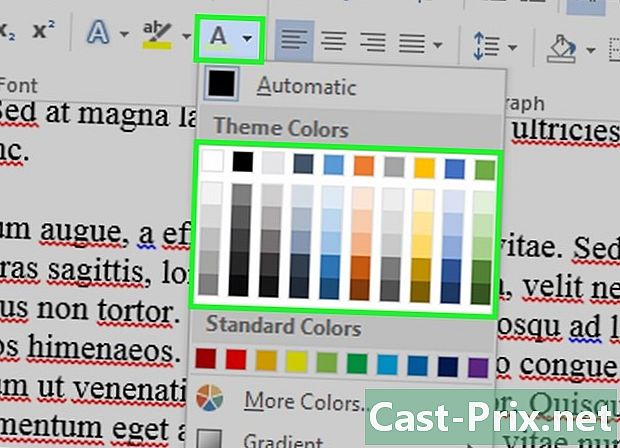
新しいeがカラー編集にあることを確認してください。 ドキュメントに追加したeを明確に区別する必要があります。- たとえば、長い文にセミコロンを追加する場合、カラー編集を使用します。
-

手順5〜11を繰り返します。 ドキュメントが完全に変更されるまで、これらすべての手順を繰り返します。 -

を押す コントロール + S. ドキュメントで行われたすべての変更が保存されます!- をクリックすることもできます ファイル 画面の左上で選択します 記録.

